- 公開日:
Googleの様々な画像検索(植物・花・服・顔など)
こちらの記事では、Googleの様々な画像検索についてご紹介します。
植物や花・服・顔など、さまざまな画像から、検索を行うことができます。
目の前にあるものの情報を知りたいときなどに、ぜひ活用してみてください。
Googleの様々な画像検索
カメラを使って、Google画像検索を行う機能は「Google レンズ」という名称がつけられています。
Google レンズの機能の詳しい使い方については以下の記事にて紹介しています。
以下にて、Google レンズを使った具体的な検索事例を紹介します。
植物を画像検索する
はじめに、植物を画像検索する方法をご紹介します。ふと見かけて気になった植物の名前を調べたり、植物の育て方を調べるときなどに便利です。
花の名前を画像検索する
お花の名前の画像検索する手順については、以下の記事にて紹介しています。
もちろん名前以外にも、Googleにインデックスされているさまざまな情報を得ることができます。
商品を画像検索する
商品をGoogle画像検索する場合の手順も、以下の記事にて詳しく紹介しています。製品の名前や、特徴などの情報も検索結果から知ることができます。
お店においてある商品などを撮影するときは、お店の迷惑にならないように、状況を確認したり、スタッフの方に確認をしてから撮影をしましょう。
洋服を画像検索する

Google レンズを起動し、①白い枠付近に検索したい洋服を合わせ、②「シャッター」ボタンをタップします。
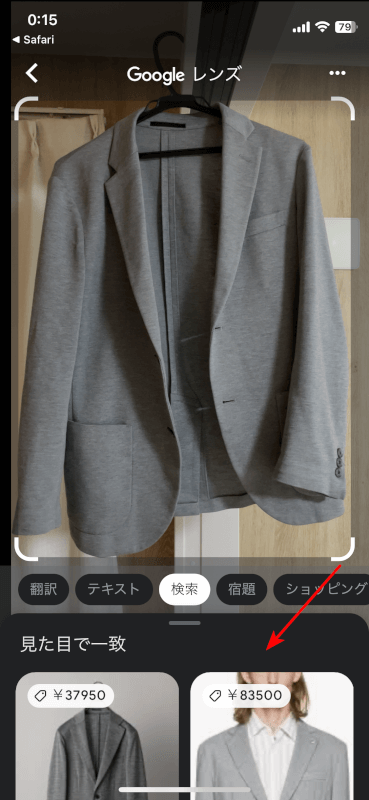
撮影した洋服に合わせた検索結果が、画面下部に表示されます。
顔写真を画像検索する
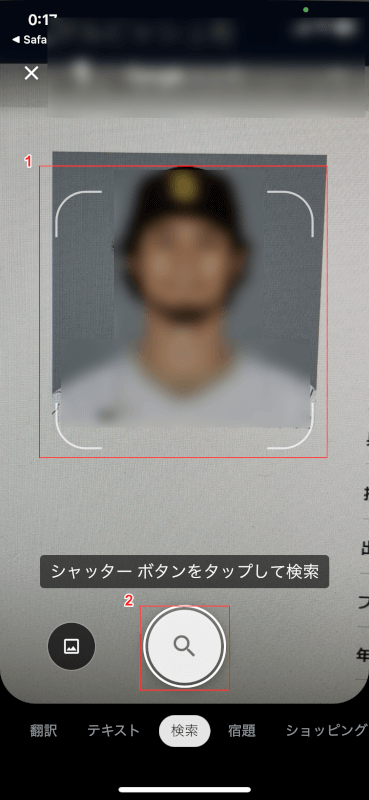
Google レンズを起動し、①白い枠付近に検索したい顔写真を合わせ、②「シャッター」ボタンをタップします。
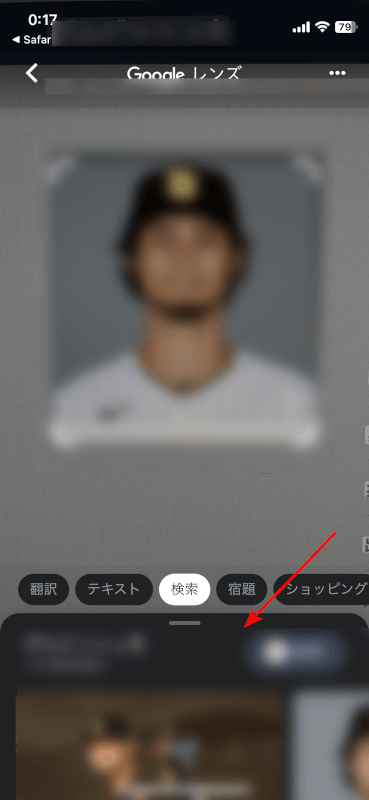
撮影した顔写真に合わせた検索結果が、画面下部に表示されます。
自分の写真が画像検索に載っている
自分の写真が画像検索に載っていて困っている場合、まずは、画像がアップロードされているサーバーから画像を削除しましょう。そのためには、最初に画像のURLを調べる必要があります。
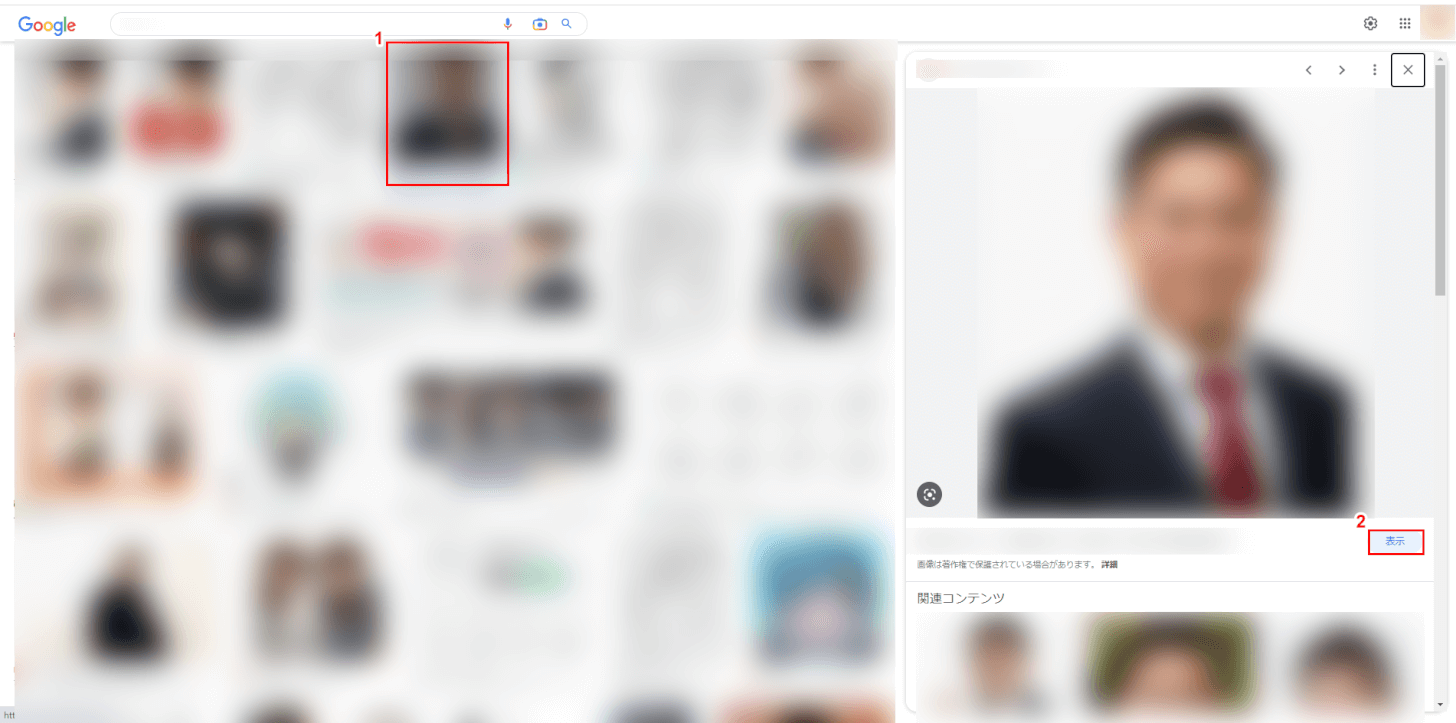
Google画像検索で自分の写真が表示される検索を行い、①自分の顔写真をクリックして、②表示される詳細画面の「表示」ボタンをクリックします。
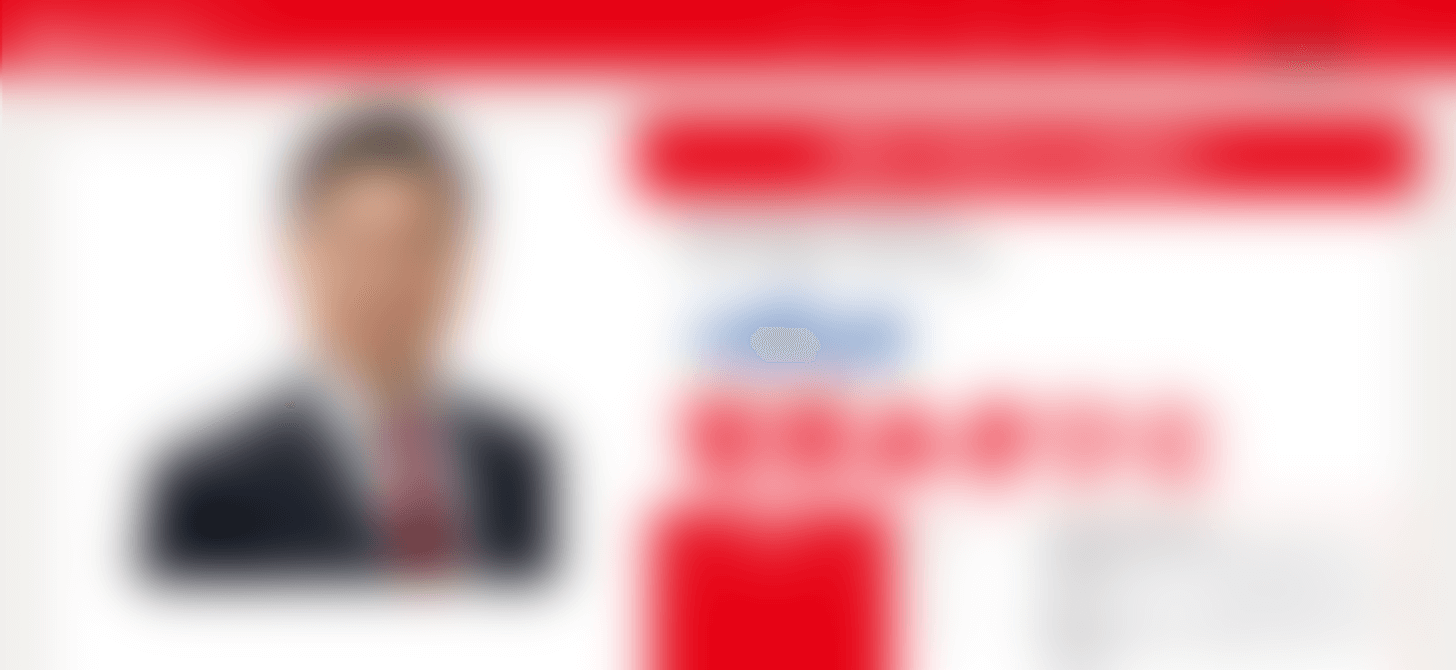
自分の写真が掲載されているWebサイトに遷移するので、もしのそのサイトの管理画面やサーバーにアクセスできるのであれば、削除操作をしましょう。
もしご自身で管理されているWebサイトでない場合は、サイト内の問い合わせ窓口を探し、写真を削除してもらえないか確認してみましょう。
Webサイトから削除されれば、基本的に、Google画像検索の結果からは時間の経過とともに削除されます。ただ、キャッシュの影響でしばらくの間は検索結果に表示され続けてしまう可能性もあります。
以下の方法で、削除リクエストを送り、いち早く検索結果から削除してもらえるようにすることをおすすめします。
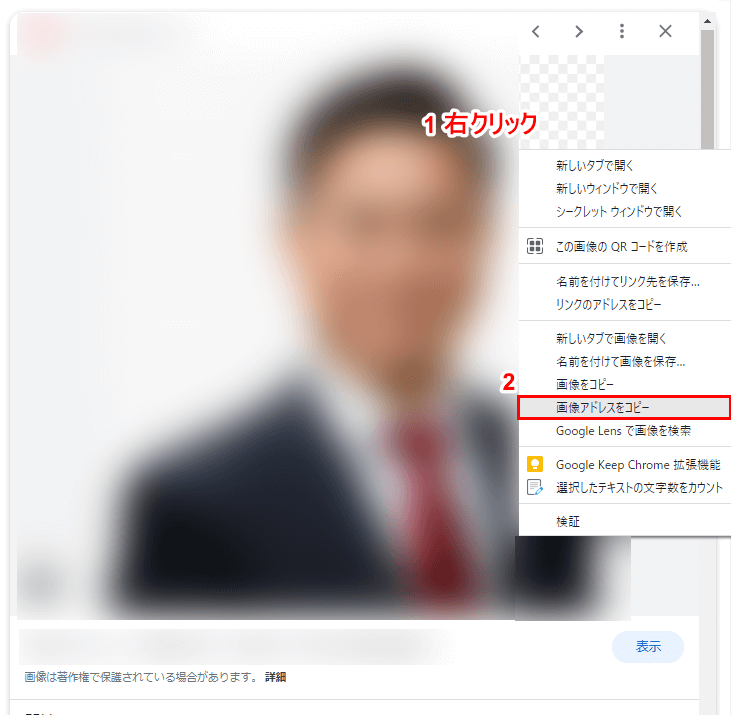
再度、Google画像検索の画面を開き、①削除したい画像の上で右クリックして、②「画像アドレスをコピー」をクリックします。
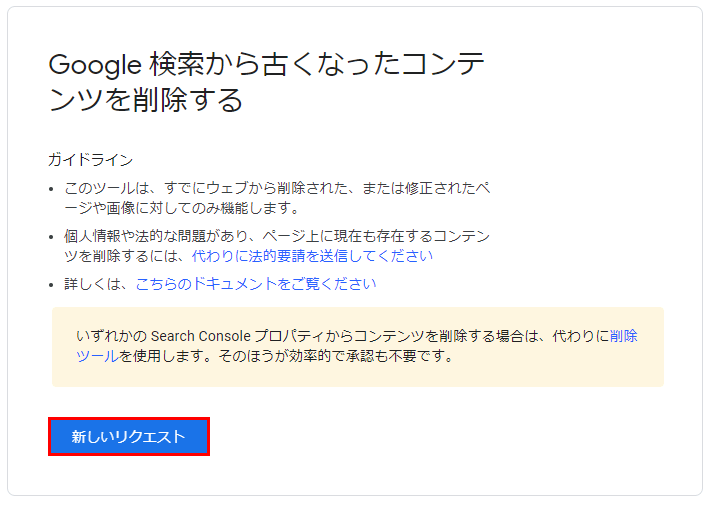
「Google 検索から古くなったコンテンツを削除する」リクエストページを開き、「新しいリクエスト」ボタンをクリックします。
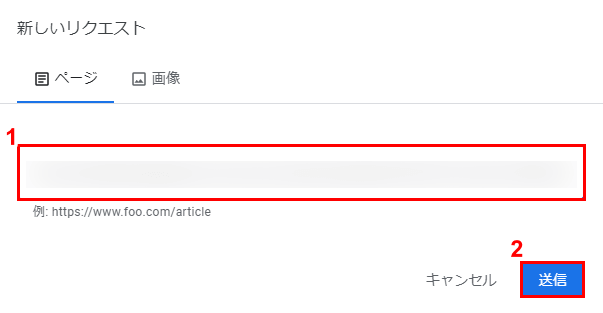
①画像のURLを入力(ペースト)して、②「送信」ボタンをクリックします。

「リクエストを送信しました」画面が表示されれば、先ほどWebサイトから消した画像を、出来るだけ早く検索結果から削除するように申請する作業が完了します。